Khi xử lý các bảng số liệu liên quan đến nhân sự, họ và tên thường được nhập trên 2 cột riêng để tiện cho việc sắp xếp danh sách nhân sự theo thứ tự bảng chữ cái. Tuy nhiên theo thói quen thì chúng ta thường nhập họ và tên tại 1 cột duy nhất. Vậy chẳng lẽ lại tốn công tách thủ công hay nhập thủ công 2 cột? Trong bài viết này VietGiaTrang sẽ hướng dẫn bạn cách tách họ và tên trong Excel thành 2 cột nhanh và đơn giản nhất!
Cách tách họ và tên trong Excel nhanh chóng nhất
Trong cách này chúng ta sẽ thao tác tách dựa vào chức năng Replace để tách lấy tên và công thức riêng để tách lấy họ và đệm. Cách thực hiện như sau:
Bước 1: Mở bảng nhân sự có sẵn phần họ và tên chứa trong 1 cột duy nhất. Bạn tạo thêm 2 cột nữa để tách lấy phần họ và tên như hình dưới đây:
Bước 2: Copy nội dung của cột họ và tên và Paste sang cột Tên để thao tác tách tên.
Bước 3: Bôi đen nội dung của cột Tên, nhấn tổ hợp phím Ctrl + F và chuyển sang tab Replace. Nhập ký tự như trong hình gồm dấu * và phím cách sau đó nhấn nút Replace All. Khi đó toàn bộ sẽ chỉ còn lại phần Tên. Thông báo All done. We made 8 replacements hiện lên bạn hãy nhấn nút OK.
Bước 4: Tại cột họ đệm bạn nhấp vào một ô thuộc hàng X, sau đó nhập thuật toán: =LEFT(,LEN(BX)-LEN(DX)). Ví dụ X=3 thì tạp nhập thuật toán là =LEFT(B3,LEN(B3)-LEN(D3)). Sau đó bạn chỉ cần kéo công thức xuống để tách tất cả. Kết quả sẽ được như sau:
Giải thích đôi chút về câu lênh ở bước 4:
- LEN(X1) là hàm lấy độ dài của chuỗi ký tự thuộc ô X1
- LEFT(X1,a) là hàm lấy chuỗi ký tự từ trái sang đến ký tự thứ a
Vì thế LEFT(B2, LEN(B2)-LEN(D2)) sẽ thực hiện lấy từ trái sang phải số ký tự bằng số ký tự của cột B2- D2 từ đó ta có được phần họ đệm.
Cách tách họ và tên trong Excel bằng công thức phức tạp
Tiếp theo đây chúng ta hãy đến với cách tách cột họ tên nhanh khác. Cách 2 này tuy độ phức tạp cao hơn nhưng kết quả cho ra lại rất đúng.
Để thực hiện bạn hãy làm theo các bước sau:
Bước 1: Bạn nhập thuật toán dưới đây vào một ô trong cột Tên thuộc hàng X, ví dụ X=2. Sau đó kéo công thức cho các hàng bên dưới để hoàn tất việc tách lấy tên
=RIGHT(B2,LEN(B2)-FIND(“@”,SUBSTITUTE(B2,” “,”@”,LEN(B2)-LEN(SUBSTITUTE(B2,” “,””)))))
Bước 2: Chúng ta sẽ quay trở lại bước 4 của cách 1 và thực hiện tương tự. Kết quả cuối cùng sẽ được như hình dưới đây:
Vậy là chúng ta đã biết được 2 cách để tách Họ và tên trong Excel. Bạn có thể thử nghiệm một trog 2 hoặc cả 2 cách để xem kết quả nhanh nhé! Chúc bạn đọc thực hiện thành công!







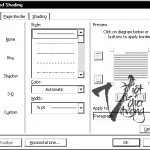
Leave a Reply